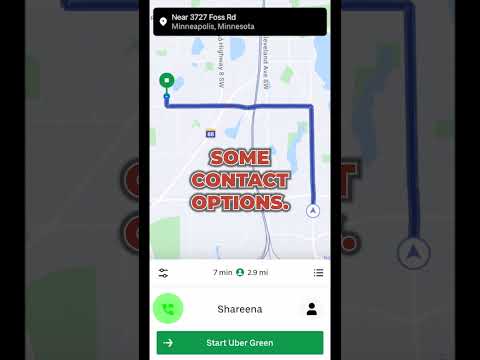Šis „wikiHow“moko jus, kaip suaktyvinti „Uber Driver“paskyrą „iPhone“ir „iPad“. Norėdami tapti „Uber“vairuotoju, turite būti ne jaunesnis kaip 21 metų, turėti galiojantį vairuotojo pažymėjimą, turintį ne mažesnę kaip 1 metų vairavimo stažą ir draudimo liudijimą.
Žingsniai

Žingsnis 1. Žiniatinklio naršyklėje eikite į
„IPhone“ir „iPad“galite naudoti bet kurią žiniatinklio naršyklę.

Žingsnis 2. Bakstelėkite Tapti vairuotoju
Tai juodas mygtukas viršutiniame dešiniajame tinklalapio kampe.

Žingsnis 3. Pasirinkite „Turiu automobilį“arba „Man reikia automobilio“ir bakstelėkite Pradėti uždirbti
Jei turite tinkamą transporto priemonę, galite pasirinkti „Turiu automobilį“. Jei jums reikia automobilio, tam tikrose srityse yra lizingo galimybių.

Žingsnis 4. Užpildykite formą ir bakstelėkite Tęsti
Turėsite nurodyti el. Pašto adresą, vardą, pavardę, telefono numerį, miestą ir sukurti slaptažodį.
- Jei turite pakvietimo kodą, įveskite jį lauke „Pakviesti kodą“. Naudodami kvietimo ar persiuntimo kodą galite uždirbti papildomų pinigų.
- Jei jau turite „Uber“paskyrą, bakstelėkite „Prisijungti“ir prisijunkite naudodami savo el. Pašto adresą ir slaptažodį.

Žingsnis 5. Bakstelėkite Tęsti
Šiame ekrane nurodomi transporto priemonės reikalavimai važiuojant „Uber“. Jūs turite būti ne jaunesnis kaip 21 metų, turėti 2003 m. Ar naujesnę transporto priemonę, kuri nėra išgelbėta, ir turi ne mažiau kaip 4 duris.

Žingsnis 6. Įveskite savo socialinio draudimo numerį ir bakstelėkite Tęsti
„Uber“reikalingas jūsų socialinio draudimo numeris, kad jis galėtų apdoroti jūsų užklausą.

Žingsnis 7. Bakstelėkite Sutinku ir pripažįstu
Tai rodo, kad sutinkate atlikti asmens patikrinimą ir kitą informaciją.

Žingsnis 8. Gaukite vairuotojo pažymėjimą ir bakstelėkite Fotografuoti
„Uber“turi pamatyti jūsų vairuotojo pažymėjimą, kad galėtų jus patvirtinti kaip vairuotoją. Galite nufotografuoti vairuotojo pažymėjimą naudodami „Android“telefoną.

Žingsnis 9. Nufotografuokite vairuotojo pažymėjimą
Įsitikinkite, kad vairuotojo pažymėjimas yra ant gerai apšviesto paviršiaus ir visa informacija yra gerai matoma.

Žingsnis 10. Gaukite draudimo liudijimą ir bakstelėkite Fotografuoti
„Uber“turi pamatyti jūsų draudimo įrodymą, kad patvirtintų jūsų vairuotojo sąskaitą.

Žingsnis 11. Nufotografuokite savo draudimo kortelę
Įsitikinkite, kad jūsų draudimo liudijimas yra atnaujintas ir dedamas ant gerai apšviesto paviršiaus, kuriame įskaitoma visa svarbi informacija.

Žingsnis 12. Gaukite transporto priemonės registraciją ir bakstelėkite Fotografuoti
„Uber“taip pat turi matyti jūsų transporto priemonės registraciją, kad patvirtintų jūsų vairuotojo paskyrą.

Žingsnis 13. Nufotografuokite savo transporto priemonės registraciją
Įsitikinkite, kad jūsų transporto priemonės registracija yra naujausia ir padėta ant gerai apšviesto paviršiaus, kad visa svarbi informacija būtų aiškiai matoma. Kai visi jūsų dokumentai bus įkelti, „Uber“atliks asmens patikrinimą ir patikrins jūsų vairavimo įrašą.
Kai kuriose rinkose taip pat gali tekti atlikti transporto priemonės saugos patikrinimą. „Uber“svetainėje pateikiamos jūsų vietovės vietos, į kurias galite nuvežti transporto priemonę ją apžiūrėti. Taip pat galite nuvežti pas bet kurį sertifikuotą mechaniką

Žingsnis 14. Patikrinkite savo el
Kai „Uber“peržiūrės jūsų paskyrą ir atliks foninio patikrinimo procesą, gausite el. Laišką, informuojantį, kad jūsų paskyra suaktyvinta. Laiške yra nuoroda į „Uber Partner“programą, kurią galite atsisiųsti į savo telefoną ir pradėti vairuoti.